华灿兴科技版权所有® 2010-2085 粤ICP备10101563号
电话:0755-29060309
华灿兴,控制器,DMX控制器,放大器,音乐控制器

一、简介
H801WiFi是通过WiFi网络与安卓手机通讯,以实现手机调光。
可用路由器作接入点,手机和H801WiFi都接入到同一路由器;H801WiFi也可同时设置为无线网络接入点,这样就可以无线级联,既可增加控制数量,也延长了控制距离。
安卓手机软件为《LED Dimmer》,最多控制200个灯具,每个灯具最多五路PWM控制,也可以只有一路、二路、三路或四路。
二、性能特点
1、通过《LED Dimmer》轻松连接和控制灯具,可无线级联。
2、输出RGBWW五路PWM信号。
3、刷新频率为500Hz。
4、支持802.11 b/g/n。
5、传输速度快,反应灵敏。
6、H801WiFi可以若干个独立控制,也可以整体控制。
7、支持多个手机同时控制
8、不仅实时控制,还可选择各种内控效果。
三、使用说明
直接将手机连接到一个H801WIFI,并对其进行控制。先给H801WIFI上电,再按以下步骤进行。
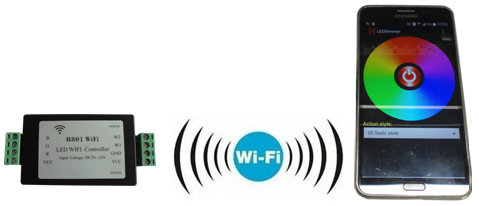
第一步:安装《LED Dimmer》软件并设置桌面快捷图标
将LEDDimmer.apk拷贝到手机上并点击它,再点击“安装”,过几秒就会显示安装完成,点击“完成”。
.png)
点击桌面菜单,找到《LED Dimmer》,长按这个图标就会创建快捷图标到桌面。
.png)
第二步:打开手机WIFI
点击《LED Dimmer》图标打开调光软件,若手机未打开WIFI,则弹出WLAN设置界面。注意手机不要使用静态IP,否则可能因为IP设置错误而导致不能通讯。给“WLAN”和“自动接入”打勾,手机会自动扫描,在WLAN网络下会看到以HCX_开头后面还跟有六个字符的网络名。选择它输入密码“88888888”,单击“连接”按钮。稍等片刻手机就会连接成功,在手机上方的状态栏会增加一个WIFI图标。按返回键退出WLAN设置。
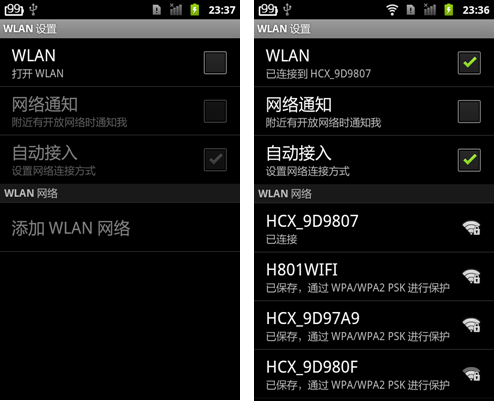
第三步:调光操作
1.软件主界面如下,用手指在颜色轮上滑动,灯具就跟随亮对应颜色。点击颜色轮中间的按钮即可开关灯。
2.让灯具颜色自变,点击颜色轮下面的效果选择框,里面有多个自变效果,只有第一个是静态的。
.png)
3.若要调节白光就需要用到调色杆。点击硬菜单,选择“Color Rod”,在这里可以对五个通道单独调节,还可以设置更新速度。
.png)
四、连接路由器使用
.png)
若想手机既能上网,又能控制灯具,就必须将灯具连接到路由器上。先参考第三部分安装好《LED Dimmer》软件,打开手机WIFI。
点击硬菜单选择“Router”,点击“WLAN AP”选择框,选择好路由器,并正确输入密码,然后单击“Link”按钮。这时能与手机正常通讯的所有H801WIFI都设置为连接到此路由器,手机这时也去连接此路由器,连接成功后手机既可上网又能控制H801WIFI了。
.png)
五、恢复出厂状态
1.H801WIFI默认连接的路由器为“LED168”,密码为“88888888”,自身的名称是以HCX_开头后面还跟有六个字符,密码也是“88888888”。若修改之后想恢复默认名称。点击硬菜单选择“Rename”,进入到改名界面,点击硬菜单选择“Default”。
.png)
2.若手机无法连接到H801WIFI,H801WIFI的密码也忘记了。请先短路PCB中部的TX到GND再上电,POWER指示灯熄灭,在五秒内必须断开TX后,SIGNAL指示灯也熄灭,这时密码已恢复出厂状态。
六、规格参数
.png)